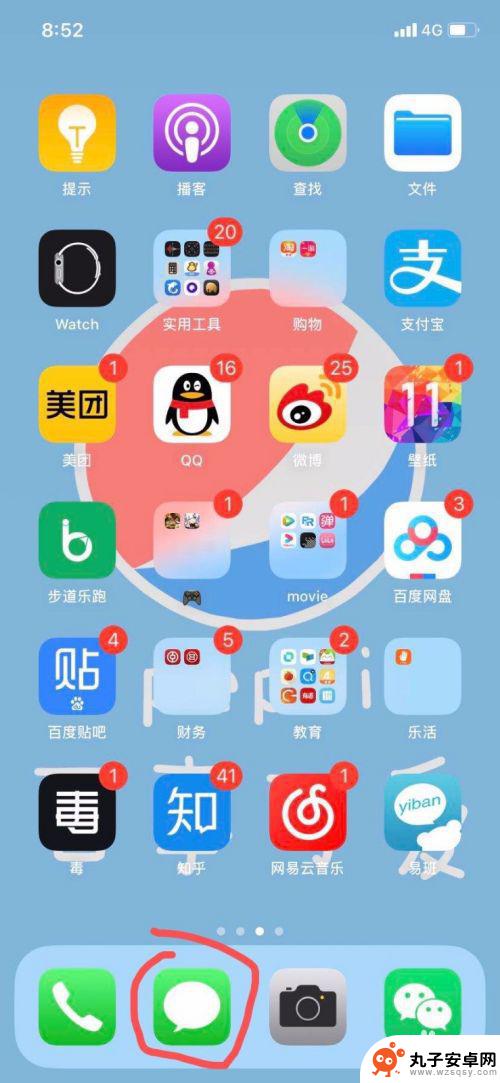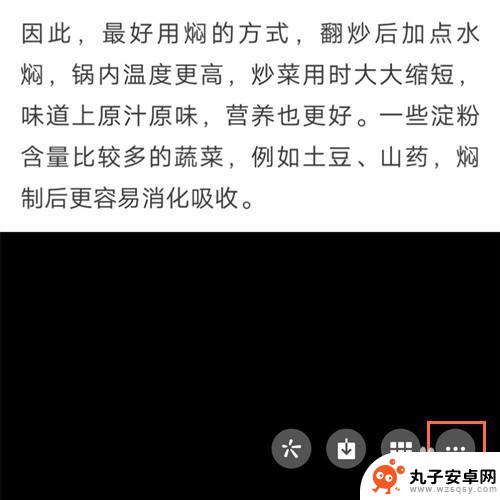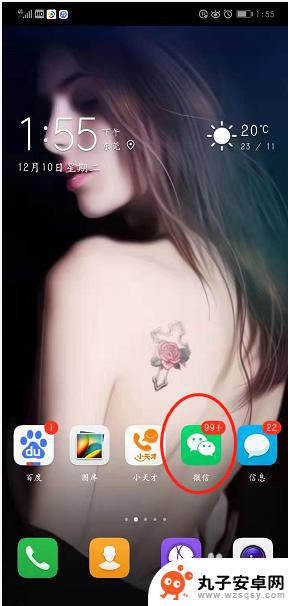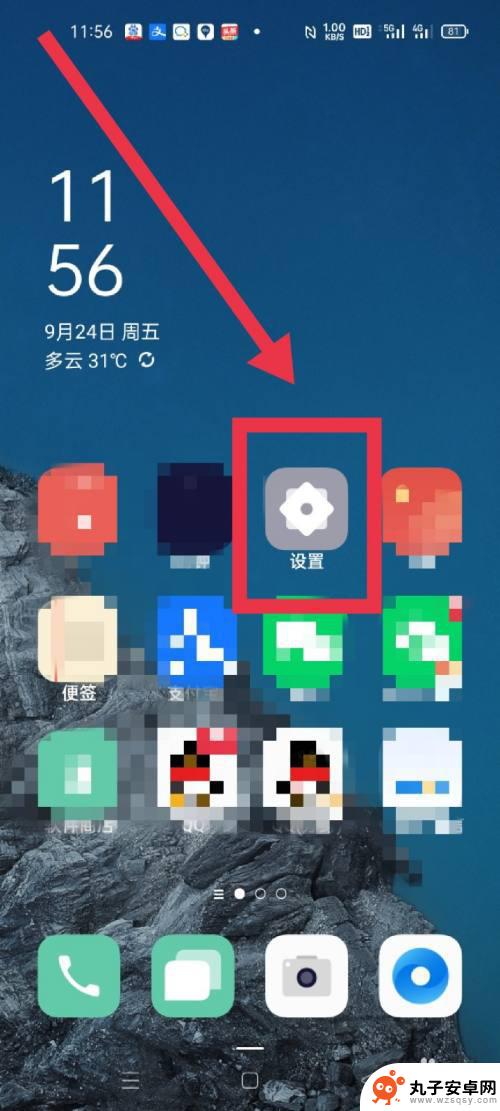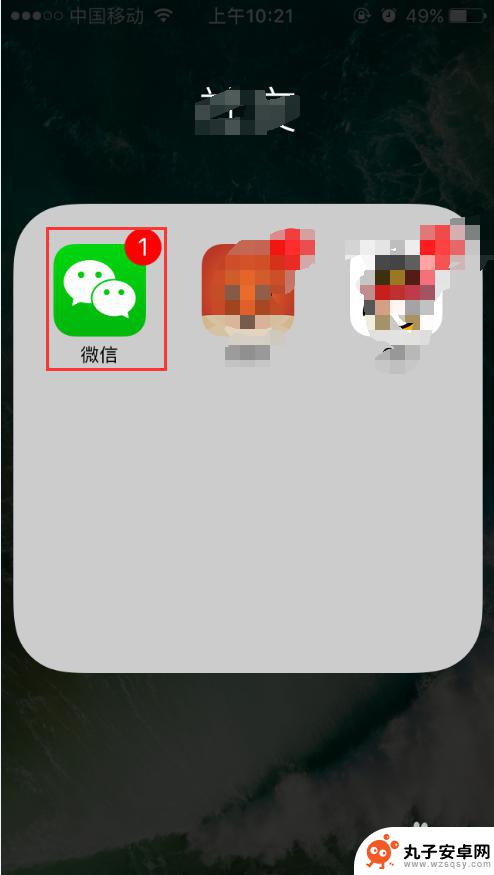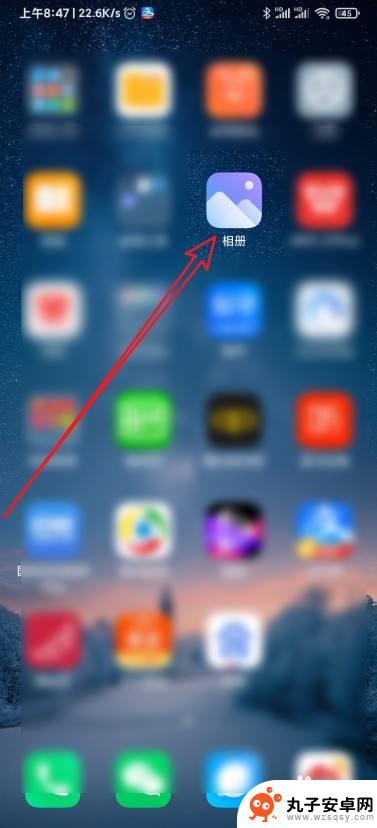手机设置发送图片怎么设置 如何通过微信发送手机照片原图
手机已经成为我们生活中不可或缺的一部分,而手机照片更是我们记录生活点滴的重要方式之一,很多人在发送手机照片时却遇到了困扰,不知道如何设置手机来发送高清原图,或者在微信中发送照片时遇到了问题。接下来就让我们一起来了解一下,手机设置发送图片的方法以及通过微信发送手机照片原图的步骤。愿这些小技巧能够帮助你更好地分享美好时刻和珍贵回忆。
如何通过微信发送手机照片原图
操作方法:
1.打开微信,找到好友聊天窗口,点击聊天文字输出位置右上的加号,再点击相册找我们要发出的图片。
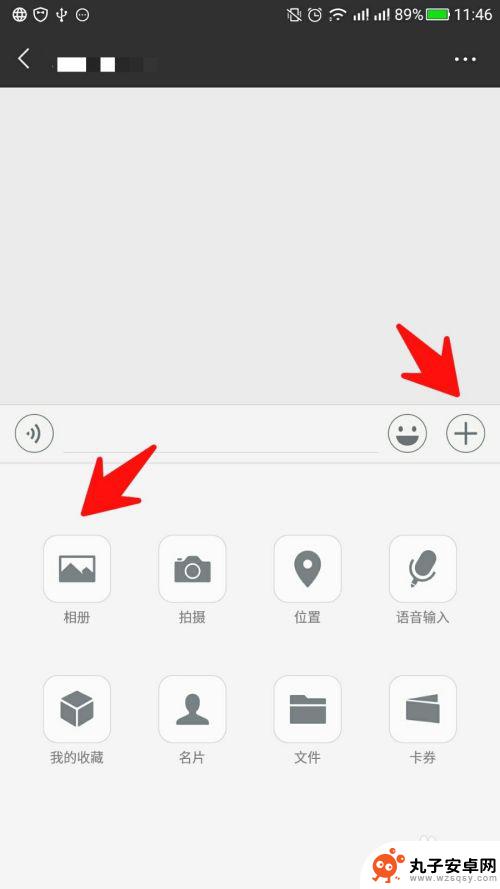
2.找到我们要发出的图片,在这一步很多人在这里点选了图片就直接点发送了。我们这里也点击发送然后看看效果。
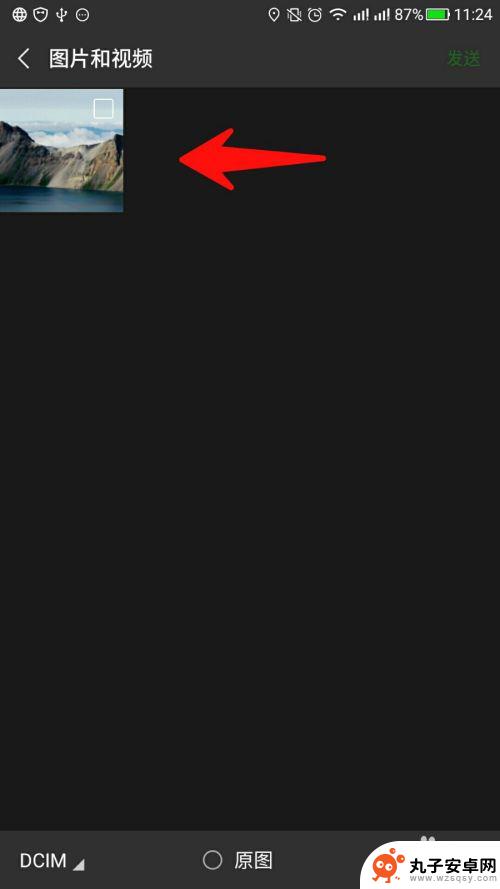
3.大家会发现,图片发送的时间会很快。接受到的速度已很快,我们收到照片后打开放大看一下,是不是很模糊,这就是被压缩后的图片效果。

4.那么到底怎么才能发送清晰的照片给对方呢,其实非常的简单。很多人一定没有注意到发送图片的这个界面下方有一个“原图”的提示,看下图,我们得把这个原图前面的圈点选上,这样我们发送出去的图片才和我们手机上的空间大小是一样的了,然后点发送。

5.这样操作后图片不会马上就发送出去,因为空间太大的话,一般会有读条出现,要到100%才表示发送成功。
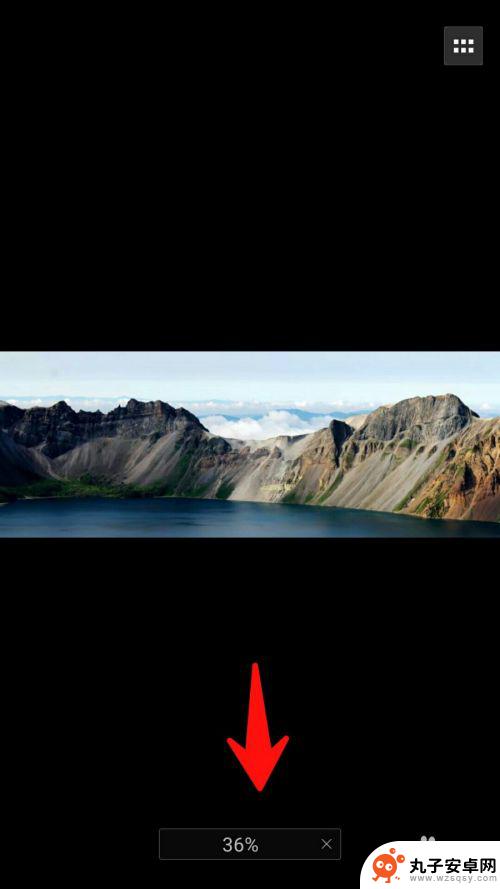
6.接收图片的时候,大家会看到接收图片下方会有一个“查看原图(5M)”的提示。这里我们要点击“查看原图(5M)”,这样我们就在接收同样大小空间的图片了,同样,也要等到读条100%才可以打开图片。
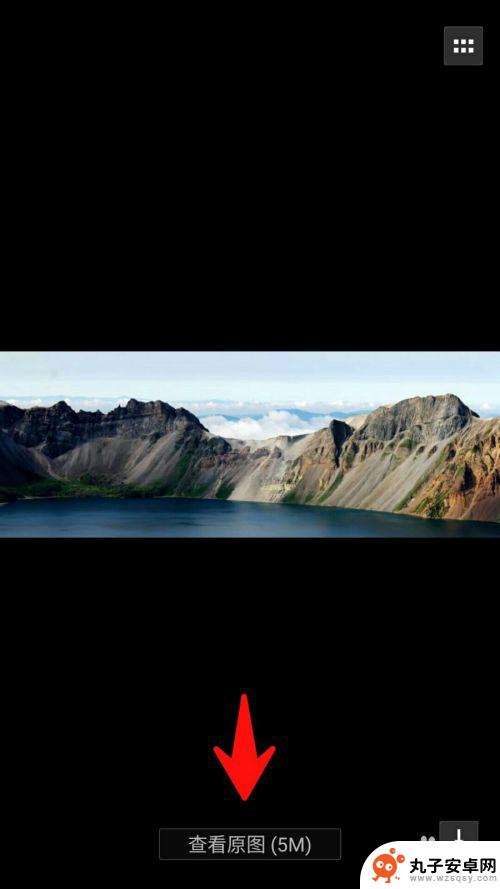
7.现在我们再次看看接收后放大的图片(第一张是压缩放大效果,第二张为原图放大效果),是不是清晰了很多。视频的发送和接收跟图片的发送接收的操作方法是一样的,这里不再赘述。大家参考以上步骤操作即可。


以上是关于如何设置手机发送图片的全部内容,如果遇到这种情况,您可以根据以上小编的操作进行解决,非常简单快速,一步到位。